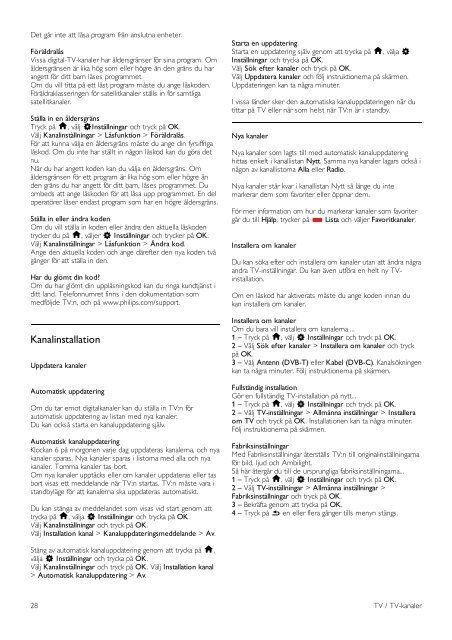Philips DesignLine Smart TV LED ultra sottile - Istruzioni per l'uso - SWE
Philips DesignLine Smart TV LED ultra sottile - Istruzioni per l'uso - SWE
Philips DesignLine Smart TV LED ultra sottile - Istruzioni per l'uso - SWE
Create successful ePaper yourself
Turn your PDF publications into a flip-book with our unique Google optimized e-Paper software.
Det går inte att låsa program från anslutna enheter.<br />
Föräldralås<br />
Vissa digital-<strong>TV</strong>-kanaler har åldersgränser för sina program. Om<br />
åldersgränsen är lika hög som eller högre än den gräns du har<br />
angett för ditt barn låses programmet.<br />
Om du vill titta på ett låst program måste du ange låskoden.<br />
Föräldraklasseringen för satellitkanaler ställs in för samtliga<br />
satellitkanaler.<br />
Ställa in en åldersgräns<br />
Tryck på h, välj SInställningar och tryck på OK.<br />
Välj Kanalinställningar > Låsfunktion > Föräldralås.<br />
För att kunna välja en åldersgräns måste du ange din fyrsiffriga<br />
låskod. Om du inte har ställt in någon låskod kan du göra det<br />
nu.<br />
När du har angett koden kan du välja en åldersgräns. Om<br />
åldersgränsen för ett program är lika hög som eller högre än<br />
den gräns du har angett för ditt barn, låses programmet. Du<br />
ombeds att ange låskoden för att låsa upp programmet. En del<br />
o<strong>per</strong>atörer låser endast program som har en högre åldersgräns.<br />
Ställa in eller ändra koden<br />
Om du vill ställa in koden eller ändra den aktuella låskoden<br />
trycker du på h, väljer S Inställningar och trycker på OK.<br />
Välj Kanalinställningar > Låsfunktion > Ändra kod.<br />
Ange den aktuella koden och ange därefter den nya koden två<br />
gånger för att ställa in den.<br />
Har du glömt din kod?<br />
Om du har glömt din upplåsningskod kan du ringa kundtjänst i<br />
ditt land. Telefonnumret finns i den dokumentation som<br />
medföljde <strong>TV</strong>:n, och på www.philips.com/support.<br />
Kanalinstallation<br />
Uppdatera kanaler<br />
Automatisk uppdatering<br />
Om du tar emot digitalkanaler kan du ställa in <strong>TV</strong>:n för<br />
automatisk uppdatering av listan med nya kanaler.<br />
Du kan också starta en kanaluppdatering själv.<br />
Automatisk kanaluppdatering<br />
Klockan 6 på morgonen varje dag uppdateras kanalerna, och nya<br />
kanaler sparas. Nya kanaler sparas i listorna med alla och nya<br />
kanaler. Tomma kanaler tas bort.<br />
Om nya kanaler upptäcks eller om kanaler uppdateras eller tas<br />
bort visas ett meddelande när <strong>TV</strong>:n startas. <strong>TV</strong>:n måste vara i<br />
standbyläge för att kanalerna ska uppdateras automatiskt.<br />
Du kan stänga av meddelandet som visas vid start genom att<br />
trycka på h, välja S Inställningar och trycka på OK.<br />
Välj Kanalinställningar och tryck på OK.<br />
Välj Installation kanal > Kanaluppdateringsmeddelande > Av.<br />
Starta en uppdatering<br />
Starta en uppdatering själv genom att trycka på h, välja S<br />
Inställningar och trycka på OK.<br />
Välj Sök efter kanaler och tryck på OK.<br />
Välj Uppdatera kanaler och följ instruktionerna på skärmen.<br />
Uppdateringen kan ta några minuter.<br />
I vissa länder sker den automatiska kanaluppdateringen när du<br />
tittar på <strong>TV</strong> eller när som helst när <strong>TV</strong>:n är i standby.<br />
Nya kanaler<br />
Nya kanaler som lagts till med automatisk kanaluppdatering<br />
hittas enkelt i kanallistan Nytt. Samma nya kanaler lagars också i<br />
någon av kanallistorna Alla eller Radio.<br />
Nya kanaler står kvar i kanallistan Nytt så länge du inte<br />
markerar dem som favoriter eller öppnar dem.<br />
För mer information om hur du markerar kanaler som favoriter<br />
går du till Hjälp, trycker på * Lista och väljer Favoritkanaler.<br />
Installera om kanaler<br />
Du kan söka efter och installera om kanaler utan att ändra några<br />
andra <strong>TV</strong>-inställningar. Du kan även utföra en helt ny <strong>TV</strong>installation.<br />
Om en låskod har aktiverats måste du ange koden innan du<br />
kan installera om kanaler.<br />
Installera om kanaler<br />
Om du bara vill installera om kanalerna ...<br />
1 – Tryck på h, välj S Inställningar och tryck på OK.<br />
2 – Välj Sök efter kanaler > Installera om kanaler och tryck<br />
på OK.<br />
3 – Välj Antenn (DVB-T) eller Kabel (DVB-C). Kanalsökningen<br />
kan ta några minuter. Följ instruktionerna på skärmen.<br />
Fullständig installation<br />
Gör en fullständig <strong>TV</strong>-installation på nytt...<br />
1 – Tryck på h, välj S Inställningar och tryck på OK.<br />
2 – Välj <strong>TV</strong>-inställningar > Allmänna inställningar > Installera<br />
om <strong>TV</strong> och tryck på OK. Installationen kan ta några minuter.<br />
Följ instruktionerna på skärmen.<br />
Fabriksinställningar<br />
Med Fabriksinställningar återställs <strong>TV</strong>:n till originalinställningarna<br />
för bild, ljud och Ambilight.<br />
Så här återgår du till de ursprungliga fabriksinställningarna...<br />
1 – Tryck på h, välj S Inställningar och tryck på OK.<br />
2 – Välj <strong>TV</strong>-inställningar > Allmänna inställningar ><br />
Fabriksinställningar och tryck på OK.<br />
3 – Bekräfta genom att trycka på OK.<br />
4 – Tryck på b en eller flera gånger tills menyn stängs.<br />
Stäng av automatisk kanaluppdatering genom att trycka på h,<br />
välja S Inställningar och trycka på OK.<br />
Välj Kanalinställningar och tryck på OK. Välj Installation kanal<br />
> Automatisk kanaluppdatering > Av.<br />
28 <strong>TV</strong> / <strong>TV</strong>-kanaler